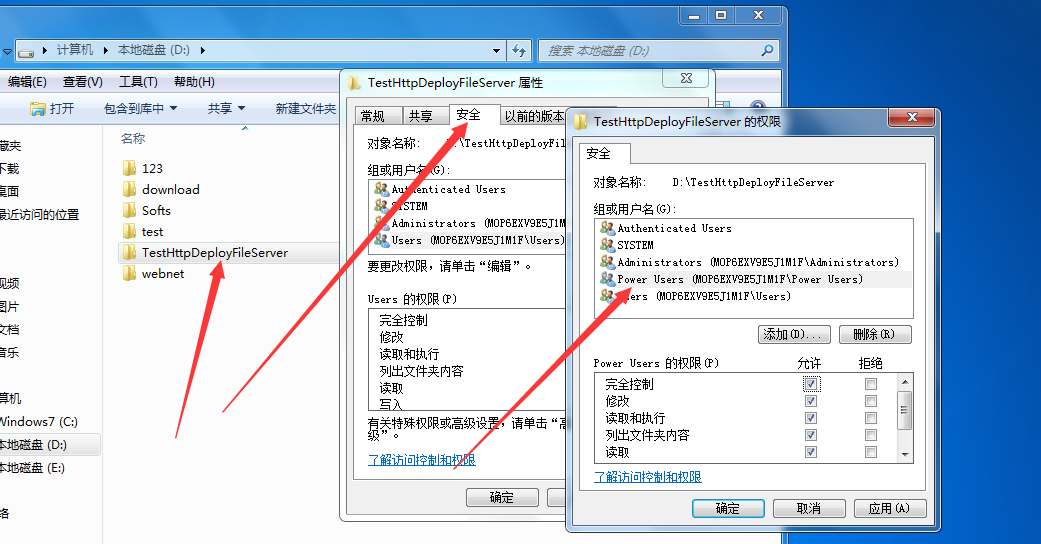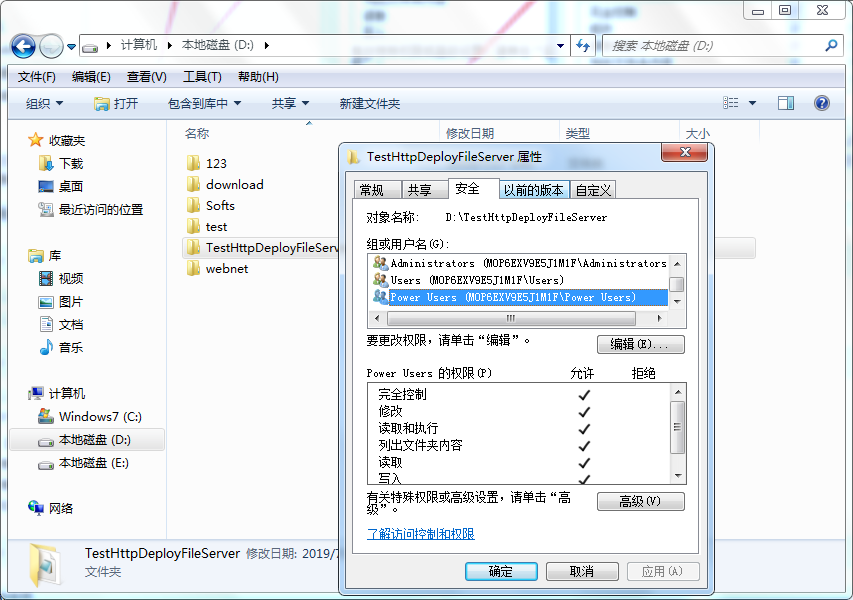1、首先打开Internet信息服务(IIS)管理器,选择新建网站,如果没有Internet信息服务(IIS)管理器,可以在控制面板添加,按照 控制面板\程序\程序和功能,点击 打开或关闭Windows功能,添加 Internet信息,全部勾选,点击 确定,等待安装完成,之后再打开就有Internet信息服务,操作如下
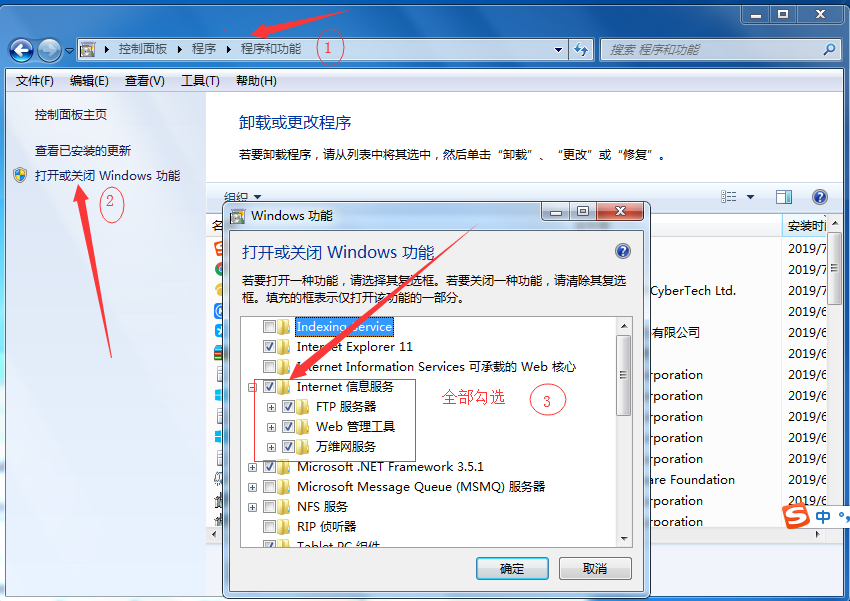
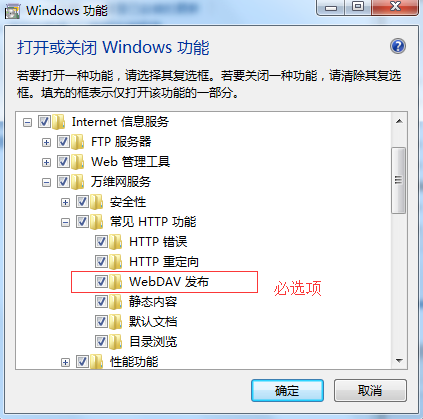
2、添加网站,选择 网站,右键 添加网站,弹出添加网站窗体,填写网站信息 如:测试http网站部署文件服务器

3、切换到 功能视图,双击 目录浏览 ,右侧区域,点击 启用。
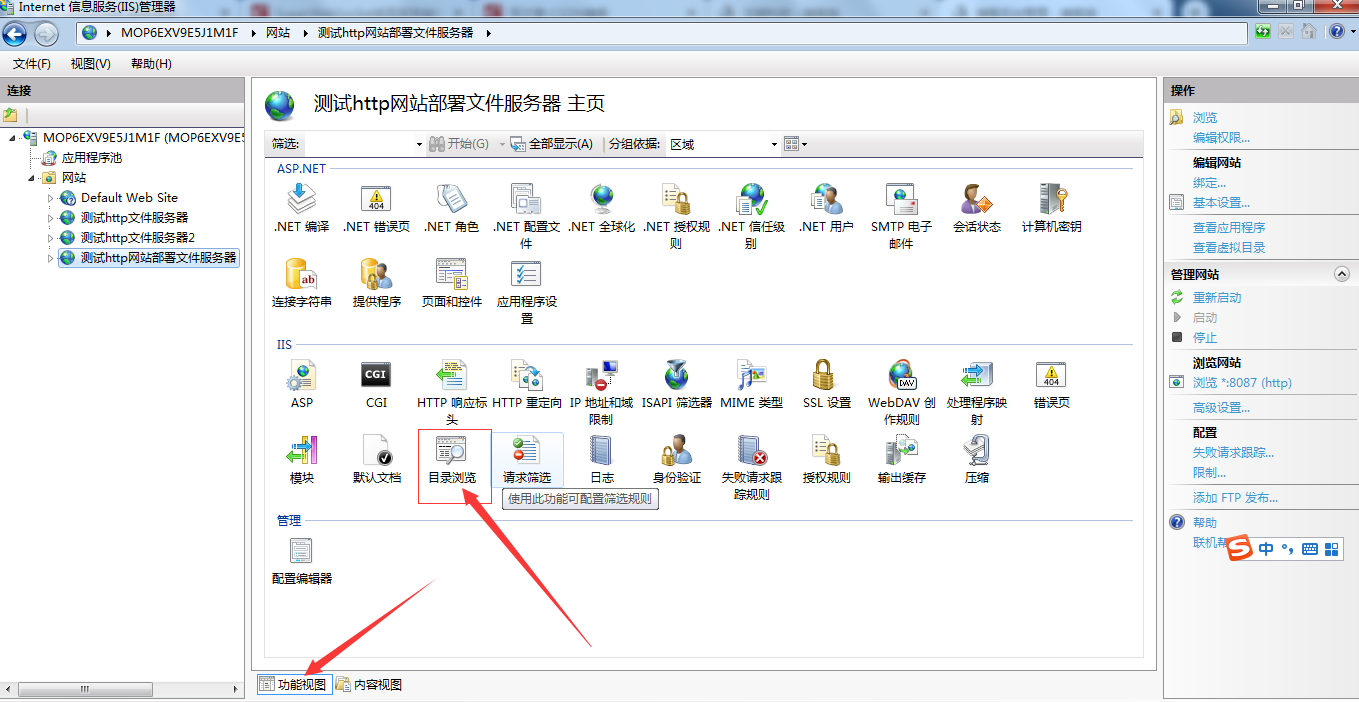
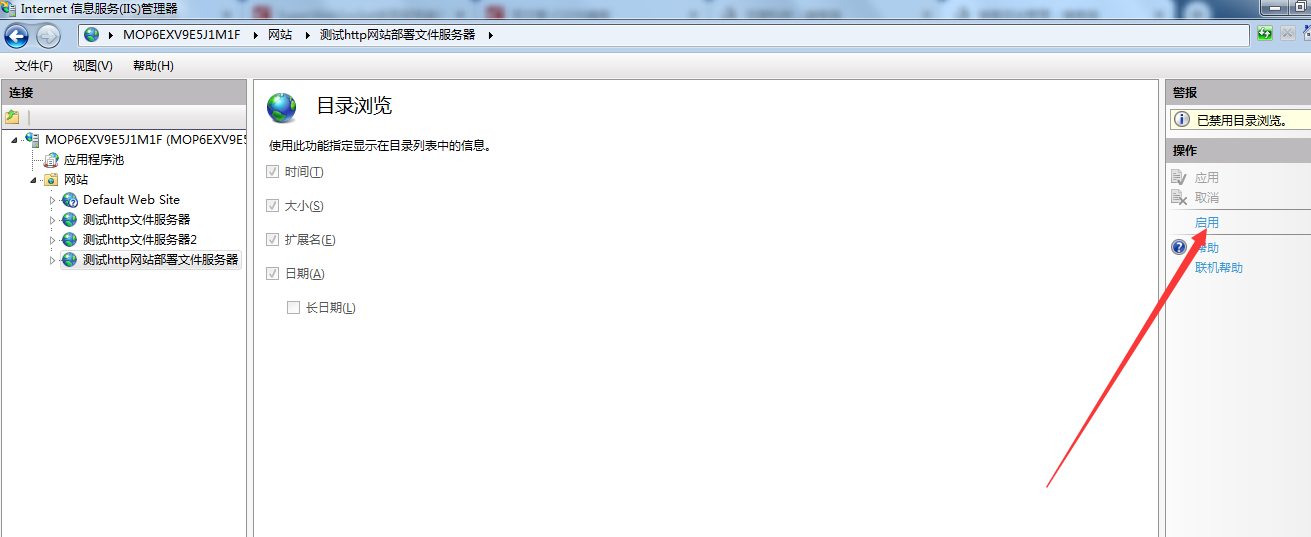
4、同样 切换到 功能视图,双击 WebDAV创作规则,右侧区域 选择 添加创作规则

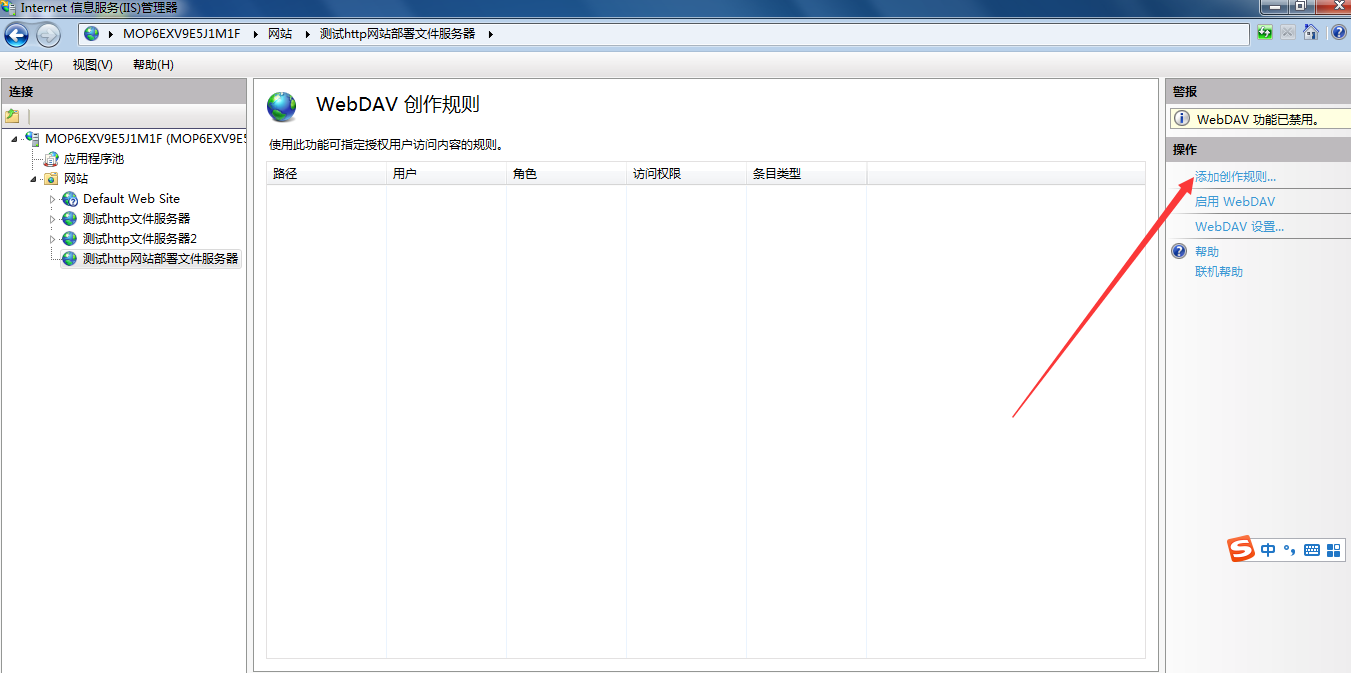
选择 所有用户,权限下的读取,源,写入全部勾选,点击确定。
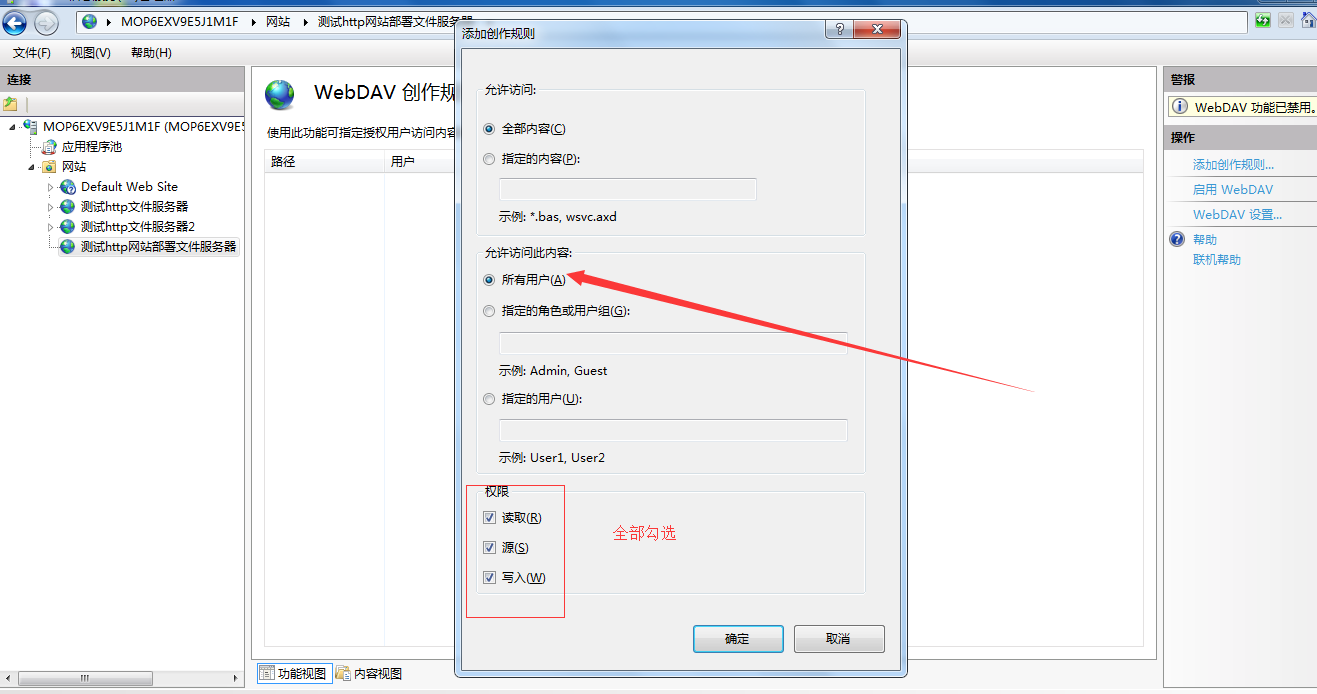
选择 右侧区域 WebDAV设置,设置请求筛选行为和属性行为,点击 右侧 应用
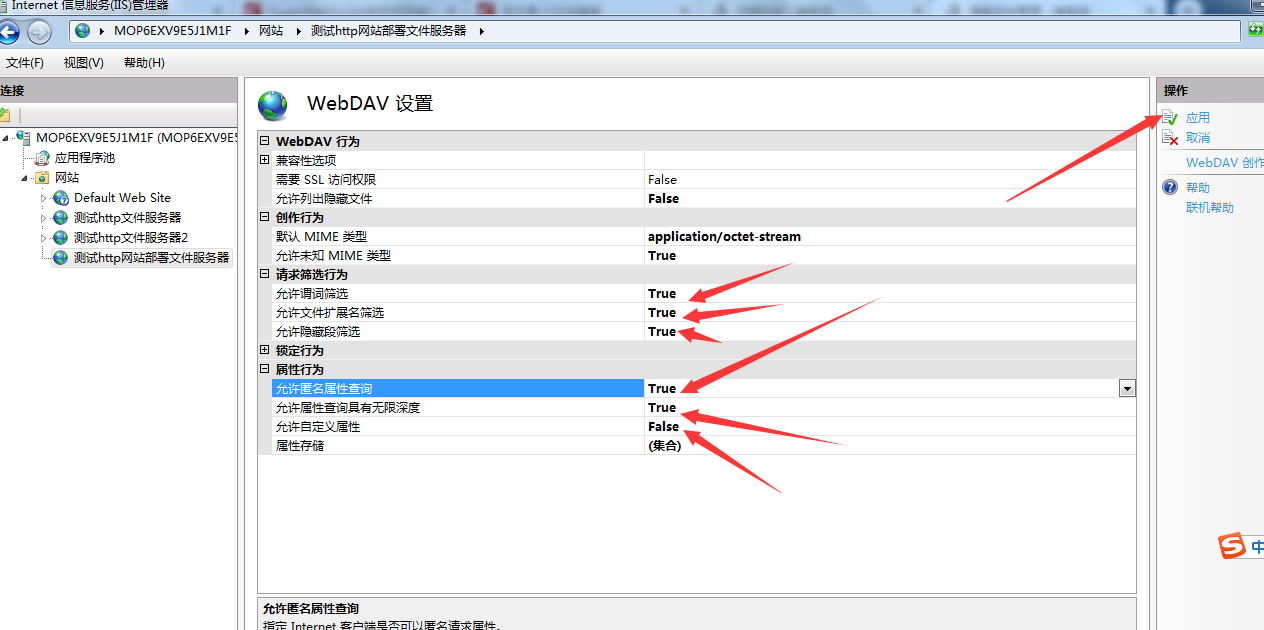
在选择网站测试http网站部署文件服务器,点击功能视图,右侧区域 点击 启用WebDAV
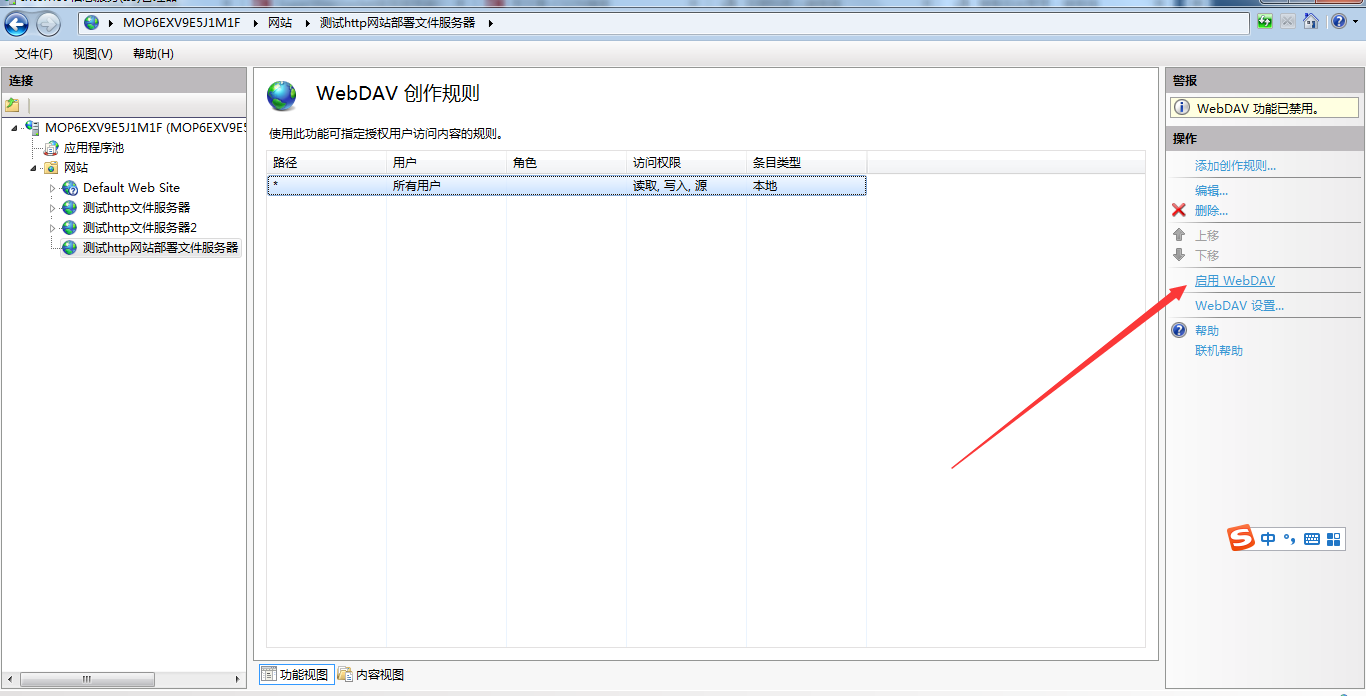
5、同样 切换到功视图,双击 身份验证,启用 匿名身份验证和Windows身份验证

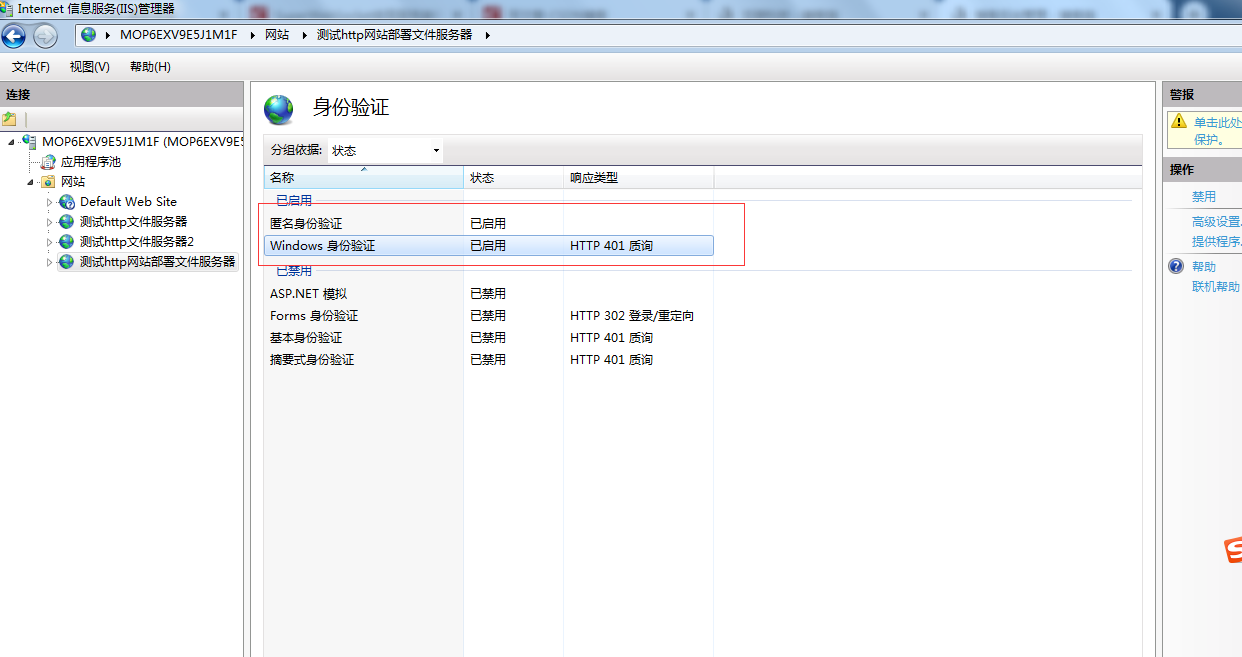
6、选择网站 测试http网站部署文件服务器,右键 管理网站 浏览 ,浏览器显示web.config文件,如下图,即使成功。
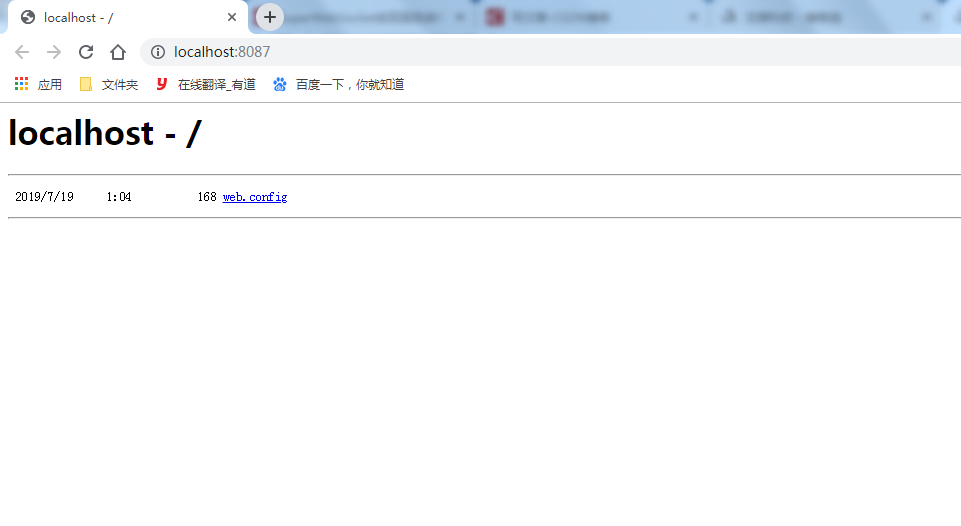
7、添加用户和设置网站物理路径D:\TestHttpDeployFileServer下的文件夹的访问权限TestHttpDeployFileServer
添加用户:选择桌面上的 我的电脑或计算机,右键 管理,选择 本地用户组下用户,右侧空白位置 右键 新用户,


双击 添加的myjj用户,设置 用户 隶属于 Power Users

设置网站物理路径D:\TestHttpDeployFileServer下的文件夹的访问权限TestHttpDeployFileServer:
选择文件夹TestHttpDeployFileServer,右键属性,选择 安全 设置myjj用户所属用户组的权限即可,如果没有 Power Users用户组,就选择 添加 高级 立即查找,然后选择 Power Users点击确定,即可设置访问权限